Obs!: Vi ønsker å gi deg det nyeste hjelpeinnholdet så raskt som mulig, på ditt eget språk. Denne siden er oversatt gjennom automatisering og kan inneholde grammatiske feil eller unøyaktigheter. Formålet vårt er at innholdet skal være nyttig for deg. Kan du fortelle oss om informasjonen var nyttig for deg nederst på denne siden? Her er den engelske artikkelen for enkel referanse.
Du kan holde deg oppdatert på endringer i dokumenter og listeelementer på SharePoint-område ved å motta varsler om endringer gjennom Really Simple Syndication (RSS), hvis området er konfigurert til å sende dem.
En annen måte å få varsler er å bruke varsler. Hvis du vil ha mer informasjon, kan du se opprette et varsel til å bli varslet når en fil eller mappe endres i SharePoint.
Oppdatert 3 januar 2017 Takk til tilbakemeldingerfra kunder.
Oversikt
RSS er en teknologien som gjør det mulig å motta oppdateringer i et standardisert format fra flere områder samtidig. RSS-feeder som vises i en RSS-leseren med oppdateringer og abonnementer fra andre områder.
Du kan vise og abonnere på RSS-feeder for en liste eller bibliotek, eller enda en visning der du har filtrert informasjonen eller tilpasset kolonnene.
Med RSS-feeder kan du samle oppdateringer fra ulike områder i en RSS-leser. RSS-feeder kommer med jevne mellomrom, og vises i en RSS-leser der du kanskje allerede abonnerer på andre typer informasjon, for eksempel overskrifter fra nyhets- eller bloggområder. Det finnes mange typer lesere, inkludert frittstående lesere, nettlesere som Windows Internet Explorer og e-postprogrammer som Microsoft Outlook.
Obs!: Før du kan motta RSS-feeder, serveradministratoren må aktivere RSS-feeder i Sentraladministrasjon og områdeadministratoren må ha aktivert RSS-feeder for området på siden Innstillinger for område. Du Finn informasjon om hvordan du aktiverer RSS-feeder se Administrere RSS-feeder for en området eller områdesamlingen.
Abonnere på en RSS-feed for en liste eller et bibliotek
Obs!: Avhengig av hvilken leser du har og hvordan systemet er konfigurert, kan det hende at denne fremgangsmåten ikke er tilgjengelig, eller at trinnene er forskjellige. Hvis du vil ha mer informasjon, kontakter du områdeeieren eller administratoren.
-
Gå til listen eller biblioteket du vil abonnere på, og gjør deretter ett av følgende:
For SharePoint Online, klikker du tilbake til klassisk SharePoint, og klikk deretter listen eller biblioteket.
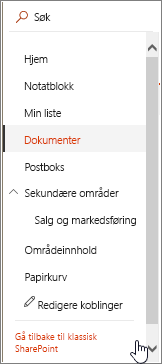
For SharePoint 2016, 2013 eller 2010, klikk listen eller biblioteket.
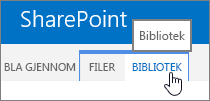
For SharePoint 2007, klikk Handlinger-menyen

Obs!: Navnet på denne kategorien varierer avhengig av hvilken type liste eller bibliotek du vil opprette et varsel for. For en kalenderliste er det for eksempel kategorien Kalender.
Tips!: Hvis nettleseren din lar deg abonnere på en visning, kan en RSS-verktøylinjeknapp bli aktivert nå. I så fall kan du kanskje klikke denne knappen for å abonnere på listen eller biblioteket direkte. Hvis denne funksjonen ikke er tilgjengelig i nettleseren, utfører du resten av trinnene nedenfor.
-
Gjør noe av følgende:
For SharePoint Online, 2016, klikker 2013, 2010, i gruppen del og sporRSS-Feed.
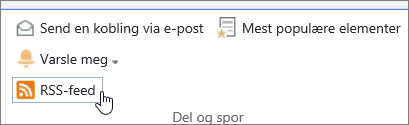
Klikk Vis RSS-Feed for SharePoint 2007.
Obs!: Hvis knappen RSS-Feed er deaktivert, kan være RSS deaktivert for nettstedene denne eller for hele områdesamlingen. Se områdeadministratoren.
-
Følg instruksjonene om hvordan du abonnerer på feeden, på RSS-feed-siden som vises i et leservindu. Du kan for eksempel klikke på Abonner på denne feeden.
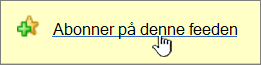
-
Følg eventuelle tilleggsinstruksjoner i RSS-leseren, nettleseren eller e-postprogrammet.
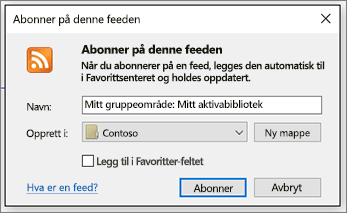
Obs!: Hvis det ikke er mulig å abonnere på feeden ved å bruke koblingen for leseren din, følger du instruksjonene i RSS-leseren for å kopiere og lime inn URL-adressen til feeden i leseren.
Abonnere på en RSS-feed for en visning av en liste eller et bibliotek
Hvis du har tillatelse til å endre en visning, kan du abonnere på en RSS-feed for en bestemt visning. Da kan du motta oppdateringer om endringer i informasjon som bare vises i den aktuelle visningen.
Noen nettlesere gjør det mulig å abonnere på en visning ved å klikke en RSS-knapp på nettleserverktøylinjen.
-
Gå til listen eller biblioteket der du vil abonnere på og gjør ett av følgende:
-
For SharePoint Online, klikker du Alternativer for visning

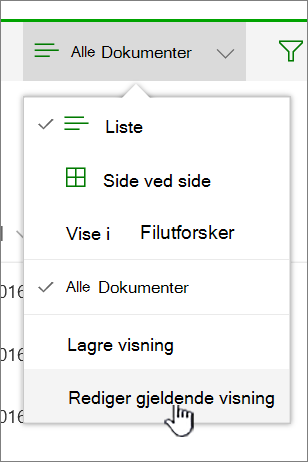
-
For SharePoint 2016, 2013 eller 2010, klikk listen eller biblioteket.
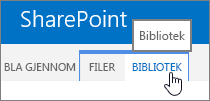
-
For SharePoint 2007, klikk Vis-menyen.

Hvis du ikke allerede ser på visningen du vil abonnere på, velger du riktig visning fra rullegardinlisten Gjeldende visning.
Obs!: Navnet på denne kategorien varierer avhengig av hvilken type liste eller bibliotek du vil opprette et varsel for. For en kalenderliste er det for eksempel kategorien Kalender.
-
-
Gjør ett av følgende:
I SharePoint Online klikker du Rediger gjeldende visning.
I SharePoint 2016, 2013 og 2010 , klikk Endre visning.
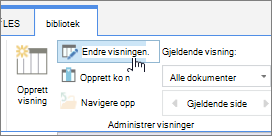
I SharePoint 2007, klikk Endre visning.
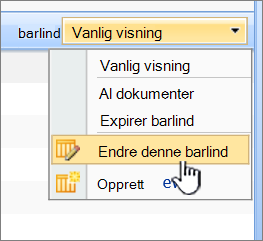
-
Klikk RSS-knappen

-
Følg instruksjonene om hvordan du abonnerer på feeden, på RSS-feed-siden som vises i et leservindu. Du kan for eksempel klikke på Abonner på denne feeden.
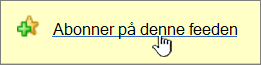
-
Følg eventuelle tilleggsinstruksjoner i RSS-leseren, nettleseren eller e-postprogrammet.
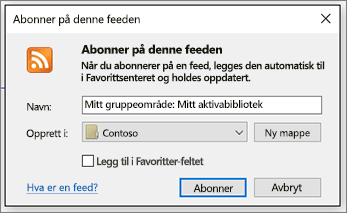
Obs!: Hvis det ikke er mulig å abonnere på feeden ved å bruke koblingen for leseren din, følger du instruksjonene i RSS-leseren for å kopiere og lime inn URL-adressen til feeden i leseren.
Gi oss en tilbakemelding
Var denne artikkelen nyttig? I så fall Fortell oss nederst på denne siden. Hvis det ikke er nyttig, Fortell oss hva var forvirrende eller manglende. Ta med din versjon av SharePoint, operativsystem og nettleser. Vi bruker tilbakemeldingen dobbeltsjekke fakta, legge til informasjon og oppdatere denne artikkelen.










